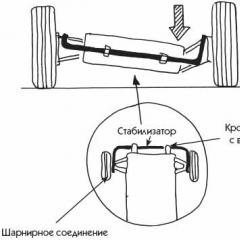كيفية تحديث المتصفح الخاص بك
اتضح أن البيانات الموجودة على خريطة الملاح قديمة منذ فترة طويلة ولا تعمل. في مثل هذه الحالات، من الضروري تحديث قاعدة بيانات خريطة ملاح نظام تحديد المواقع العالمي (GPS). يعد التحديث الذاتي للملاح عملية بسيطة يمكن استخدامها لتحديث سائق السيارة بشكل مستقل دون تحضير. دعونا نلقي نظرة على هذه العملية باستخدام برنامج الملاحة Navitel.
نقوم بتحديث الخرائط في Navitel navigator
Navitel هو برنامج ملاحي روسي شهير
يمكنك إجراء تغييرات على البطاقات بنفسك وبهذه الطريقة يمكنك تحديث البطاقة بثلاث طرق:
- قم بتحديث نظام الملاحة في سيارتك عبر جهاز الكمبيوتر الخاص بك وبرنامج Navitel Navigator Update Center؛
- للوصول إلى جهاز الكمبيوتر والموقع الرسمي لشركة Navitel؛
- قم بتثبيت تحديثات قاعدة البيانات على المتصفح نفسه المتصل بالإنترنت.
يمكن تنفيذ كل هذه الخيارات دون الحاجة إلى الشراء من أحد المتاجر أو تجهيز نسخة مرخصة من برنامج Navitel. إذا لم يكن هناك ترخيص، فستحتاج إلى الحصول على مفتاح ترخيص على موقع navitel.ru. تقوم شركة Navitel بتحديث البطاقات مرة واحدة تقريبًا في الأسبوع، ويمكنك تنزيل البطاقات وتثبيتها دون أي تكاليف. تعد البطاقات "مهمة" كثيرًا، لذلك تحتاج إلى أم سويدية للاتصال، على سبيل المثال، عبر شبكة Wi-Fi.
الطريقة الأولى لتحديث Navitel على متصفحك

أمن البرمجيات مركز تحديث Navitel Navigator (NNUC)مخصص لتصحيح المعلومات ليتم وضعها على الخرائط. يمكنك العثور عليه على navitel.ru وتنزيله مجانًا على جهاز الكمبيوتر الشخصي الخاص بك في أي مجلد لديك. وبالتالي، قبل تحديث نظام تحديد المواقع العالمي (GPS) الخاص بك، يجب عليك اتباع تسلسل الإجراءات:
- نكمل تثبيت Navitel Navigator Updater، باتباع خطوات تثبيت نظام التشغيل Windows.
- بعد تثبيت النافذة، قم بتشغيل برنامج Navitel Navigator Updater. في هذه الحالة، سيقوم البرنامج تلقائيًا بفحص قاعدة بيانات جديدة، وإذا لزم الأمر، سيتلقى إشعارًا بالحاجة إلى تثبيته على جهاز الكمبيوتر.
- انقر فوق الزر "التالي" وقم بإنهاء كافة الإدخالات.
- لتحديث نظام الملاحة في سيارتك، تحتاج إلى كابل USB لتوصيل الجهاز بالكمبيوتر، أو يمكنك إدخال بطاقة ذاكرة. يمكن توصيل الجهاز بالكمبيوتر باستخدام كابل إضافي عبر موصل USB كمحرك أقراص خارجي، بحيث يمكن عرضه كمحرك أقراص فلاش. إذا لم يتعرف الكمبيوتر على المتصفح باعتباره محرك أقراص، فستحتاج إلى تكوين المتصفح. عند تكوين الجهاز، تحتاج إلى معرفة العنصر المتعلق بقرص الذاكرة أو USB ووضع علامة في المربع المجاور لصف "تذكر القرص".
- نقوم بتشغيل برنامج Navitel Navigator Updater على الكمبيوتر لتتبع الجهاز الحالي. بمجرد توصيله بشكل صحيح، سيتعرف البرنامج على جهاز الملاحة. اختر ما تملكه من التحديد المعروض وانقر على زر "التالي".
- عند اكتشاف تغييرات جديدة، يعرض NNUC إشعارًا بضرورة تغيير برنامج المستكشف إلى الإصدار الأحدث. لإكمال هذا الإدخال، تحتاج إلى الضغط على "التالي". في حالة عدم معرفة NNUC بالملف المقابل في ذاكرة الجهاز، حدد مسار البحث يدويًا باستخدام الزر "تحديد"، مع تحديد عنوان الملف المطلوب.
- حدد الإصدار المتبقي من برنامج Navitel Navigator. إذا لم "يحترق" استبدال البرنامج، فيمكنك تحديث Navitel دون تسرع، في أي وقت، إذا كنت بحاجة إلى إزالة البطاقات الجديدة فقط، فحدد خيار "عدم تحديث البرنامج".
- بمجرد تحديد الإصدار المطلوب من البرنامج، سوف تقوم NNUC بإعلامك بتحديث الخرائط. بعد ذلك، حدد البطاقات اللازمة وحدد خيار "التحديث". وبهذا، ستتم إزالة البطاقة القديمة بشكل لا رجعة فيه.
- إذا كنت بحاجة إلى تغيير إصدار Navitel في المتصفح، فبعد التحقق من إصدار البرنامج، انقر فوق خيار "تحديث"، وستتمكن من تنزيل برامج جديدة وتثبيتها في المتصفح.
- سيتم تحديث أحدث إصدار من الخرائط تلقائيًا.
- إذا كنت بحاجة إلى الاحتفاظ ببطاقاتك الإضافية وتحديثها، فيمكنك تسريع خيار "المزيد من التحديثات".
- بعد الانتهاء من كافة الإجراءات، يمكنك الخروج من البرنامج بالضغط على زر "الخروج".
عند انتهاء البرنامج، قم بتوصيل ذاكرة USB الخارجية وتوصيل الجهاز بالكمبيوتر. وبذلك يكون تحديث البرنامج قد اكتمل ويمكنك تشغيل المتصفح بخرائط جديدة.
فيديو: تحديثات Navitel على ملاحي GPS بالسيارة
طريق اخر
تتطلب هذه الطريقة أيضًا جهاز كمبيوتر شخصيًا مزودًا بإمكانية الوصول إلى الإنترنت. لمعرفة كيفية تحديث متصفحك، انتقل إلى الموقع الإلكتروني لمنشئ برنامج الملاحة navitel.ru.
1. قم بالتسجيل وافتح حسابك.

بعد الانتهاء من التسجيل قم بالذهاب إلى حسابك
2. في قسم "أجهزتي"، تحتاج إلى إضافة جهاز جديد.

في قسم "أجهزتي"، أضف جهازًا جديدًا.
3. بعد ذلك، أدخل مفتاح ترخيص البرنامج الخاص بك، والذي يمكن العثور عليه في صندوق التعبئة الخاص ببرنامج Navigator الذي تم شراؤه من أحد المتاجر أو في الإدخالات الموجودة في ملف RegistrationKeys.txt الموجود على الجهاز. للعثور على المفتاح من المتصفح عبر جهاز الكمبيوتر الخاص بك، افتح القرص الصلب مرة أخرى. في نهاية القائمة الموجودة أسفل المجلدات سيكون هناك ملف "RegistrationKeys.txt". ستجد في هذا الملف صف "Navitel License key =" انسخ القيم بعد علامة = وألصقها في الصف المطلوب.
يقوم المستكشف أيضًا بحفظ المعلومات حول مفتاح الترخيص. لمعرفة ذلك، افتح عناصر قائمة الجهاز "الإعداد" ← "المعلومات" ← "حول البرنامج" بعد إدخال مفتاح البرنامج، تحقق من شرعيته، وإذا كانت النتيجة إيجابية، قم بتمكين الجهاز الجديد في حساب خاص بإذن نحن نتوقع التحديث. اضغط على رسائلك اليومية.

4. في الصفحة التي فتحت، حدد إصدار البرنامج المطلوب المناسب لجهازك، وخريطة المناطق المطلوبة. حدد الملفات المحددة. تتطلب البطاقات الكبيرة إنترنت واسع النطاق.
بعد تنزيل الملفات، تحتاج إلى فك ضغط الملفات المؤرشفة وتوصيل المتصفح بمنفذ USB بجهاز الكمبيوتر الخاص بك باستخدام الكابل الخاص المرفق. يتعرف الكمبيوتر الذي يعمل بنظام التشغيل Windows 7 تلقائيًا على الجهاز الحالي ويقدم إشعارات حول توفر برامج التشغيل والبرامج المطلوبة.
- لكي تكون آمنًا، انسخ مجلد Navitel من قائمة المتصفح إلى جهاز الكمبيوتر الشخصي الخاص بك حتى تتمكن من تحديث العمل الشامل للجهاز، إذا كان البرنامج المحدث لا يعمل على إصدار جديد أو حالي، أقل من الإصدار السابق. بعد ذلك، احذف كافة المعلومات الموجودة في هذا المجلد، باستثناء ملفات NavitelAuto_Activation_Ket.txt أو Registration_Key.txt.
- انقل النسخة المعدلة من البرنامج إليه. إذا لزم الأمر، يمكنك تحديث الملفات باستخدام مفاتيح التنشيط الإضافية.
- حدد المجلدات التي تحتوي على خرائط التنقل. بمجرد العثور على المسار لبحثنا، سنجده على الفور - ResidentFlash/NavitelContent/Maps. لدى بائعي البرامج الآخرين للملاحين أسماء ملفات مختلفة. كإجراء وقائي، يوصى بحفظ البطاقات القديمة على جهاز الكمبيوتر الخاص بك حتى يمكن تجديدها في حالة الفشل في تركيب بطاقات جديدة.
- بعد ذلك، تحتاج إلى تنزيل جميع الملفات ذات الخرائط الجديدة من الإنترنت إلى مجلد المتصفح الخاص بك. بقايا الرائحة الكريهة تلوح في الأفق بشكل كبير، وقد تستغرق عملية النسخ ساعة محبطة.
- إذا تم تثبيت البرنامج المحدث وبطاقات التنقل الجديدة على الجهاز، فمن الضروري التحقق من كفاءة العمل وصحته. ابدأ وضع التنقل وتابع وضع التنقل. سيتم إطلاق البرنامج الجديد في وقت أبكر من البرنامج الأصلي من خلال إعادة تسجيل جميع تغييرات البطاقة. لذا قم بتجديد بطاقات Navitel الخاصة بك كل يوم. معظم التحديثات غير فعالة، وسيكون هناك عدد قليل جدًا من التغييرات، والتي لن تكون ملحوظة عمليًا للعملاء.
الطريقة الثالثة

أبسط طريقة للتحديث. تأكد من أن التجديدات تستغرق الكثير من الوقت
دعونا نلقي نظرة على كيفية تحديث المتصفح دون استخدام جهاز الكمبيوتر لجهاز آخر يمكنه الوصول إلى الإنترنت. لماذا تحتاج إلى معرفة أن حركة المرور الخاصة بك يمكن أن تصل إلى أكثر من 300 ميجابايت. ترتيب الهجوم:
- قم بتشغيل الجهاز في وضع "Navitel Navigator" وحدد في قائمة "My Navitel - My Products" الخرائط التي تم تحديثها والمتاحة على الإنترنت.
- عند الضغط على أسماء هذه البطاقات، يقوم النظام بعرض إشعار حول التحديث. قم بالتأكيد بالضغط على زر "نعم". ما هو الجهاز الذي سوف يعجبك بشأن الإصدار الجديد من الخرائط.
تم التحديث بواسطة جارمين
تمامًا مثل Navitel، يمكنك تحديث متصفح Garmin بنفسك من خلال زيارة موقع الويب garmin.ru. لتحديث Garmin تحتاج إلى:
- أغلق الجهاز في وضع التنقل وفي قسم "الخرائط" انقر على خيار "تحديث الخرائط بسهولة". تحقق من إدخال النظام الذي يسمح لك بتنزيل البرنامج من الإنترنت.
- يقوم البرنامج تلقائيًا بتحديد البطاقات والبحث عن التحديثات وتسجيل البطاقات الجديدة المتوفرة تلقائيًا. ومع التعليمات الصارمة، ستعمل العملية برمتها بسلاسة وتنتهي بفعالية.
لتحديث متصفح Garmin الخاص بك، عليك الانتباه إلى التفاصيل التالية:
- قد لا تتوفر في نماذج Garmin الأقدم خرائط جديدة؛
- في بعض طرز الملاح، قد لا تتمكن من الوصول إلى الذاكرة للترقية، لذلك ستحتاج في مثل هذه الأجهزة إلى استخدام محول microSD لتخزين البطاقات.